Een reparatie-upgrade uitvoeren in Windows 10

Een reparatie-upgrade lost Windows-systeemproblemen op met behoud van uw bestanden, apps en instellingen.
Wanneer uw Windows 10-installatie funky wordt oflangzaam, je zult alles proberen om het te repareren: systeembestandscontrole, DISM, controleer schijf om er maar een paar te noemen. Meestal is het laatste redmiddel een schone installatie, maar dat hoeft niet noodzakelijk zo te zijn. We weten allemaal dat de herinstallatie-opties van Microsoft voor Windows 10 bestaan uit Start Fresh, Reset en een schone installatie vanaf installatiemedia zoals DVD of USB. Maar een andere handige optie is de reparatie-upgrade.
Wat is een reparatie-upgrade precies?
Het is gewoon een manier om een nieuwe installatie van Windows 10 uit te voeren zonder uw apps, bestanden en instellingen te verwijderen. In dit artikel nemen we het proces van het uitvoeren van een reparatie-upgrade snel door.
Voer een reparatie-upgrade uit met behulp van uw Windows 10-installatieschijf
Wat zijn de voordelen van een reparatie-upgrade?
Naast het bewaren van uw persoonlijke bestanden, apps,en instellingen, kan een reparatie-upgrade hardnekkige problemen repareren, zoals een corrupte Windows Installer-service, Windows Update-problemen, registervermeldingen en corrupte systeembestanden.
Voordat u een reparatie-upgrade uitvoert, moet u ervoor zorgenu hebt media opnieuw geïnstalleerd die overeenkomen met de versie van Windows 10 die u hebt geïnstalleerd. Dus als u de Windows 10-jubileumupdate of de Creators-update gebruikt, zorg er dan voor dat u die versie hebt, samen met de editie en architectuur (Home, Pro, 32-bit, 64 bit). Druk op om die informatie te vinden Windows-toets + X, Klik Systeem bekijk vervolgens uw systeemdetails. Als uw systeem vooraf is geïnstalleerd met Windows 10 Home of Pro, kunt u de instructies volgen om Windows 10 te downloaden en die gebruiken om de reparatie-upgrade uit te voeren. Bekijk onze gids voor instructies over het downloaden en maken van opstartmedia.
U hoeft niet per se een opstartbare kopie te maken - de ISO zelf is voldoende. Dubbelklik op het bestand om de ISO te koppelen of klik er met de rechtermuisknop op, kies Openen meten Verkenner. Zodra uw installatiemedia gereed is, moet u worden gevraagd om de installatie te starten.
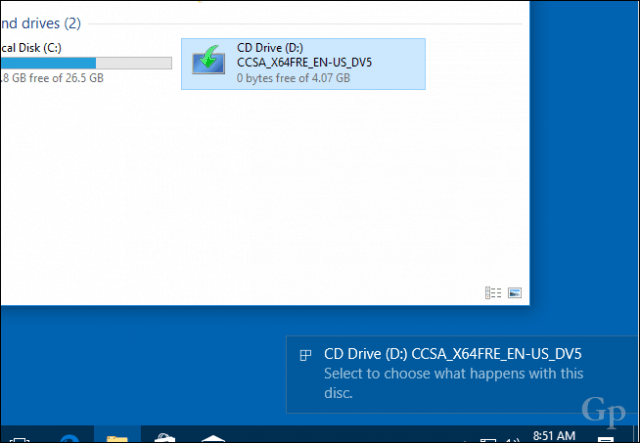
Doorloop de installatiewizard zoals u normaal zou doen bij het installeren van een nieuwe functie-update.
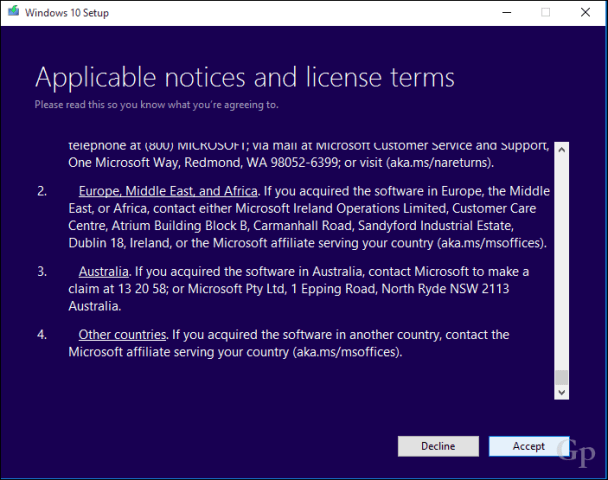
Vergeet niet om de optie te kiezen: Bewaar persoonlijke bestanden en applicaties.
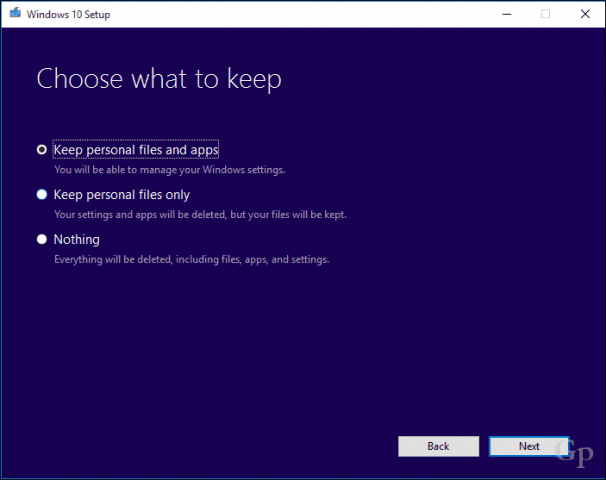
Wanneer u klaar bent, klikt u op Installeren beginnen.
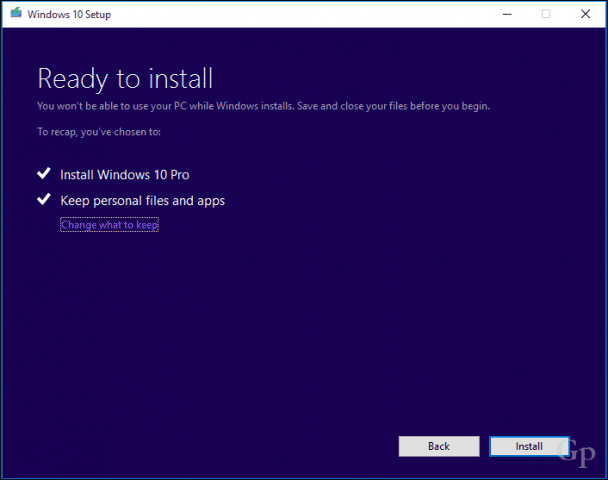
Dit zal een tijdje je scherm zijn. Nadat de installatie is voltooid, wordt u gevraagd om u aan te melden en de installatie te voltooien.
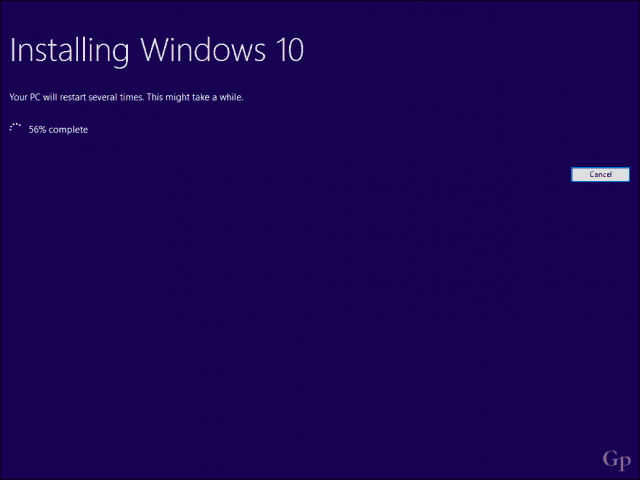
Een ding dat je zal opvallen is je Windows 10installatie wordt teruggezet naar de oorspronkelijke release. In plaats van dat de nieuwste cumulatieve update is geïnstalleerd, ziet u bijvoorbeeld zoiets als 15063.0 geïnstalleerd. Als u tijdens de installatie met internet was verbonden, kan de installatie van Windows 10 deze updates op intelligente wijze downloaden en installeren voordat u het bureaublad bereikt. Als dit niet het geval is, kunt u onze gids volgen om de nieuwste cumulatieve update te downloaden om uw systeem actueel te houden.
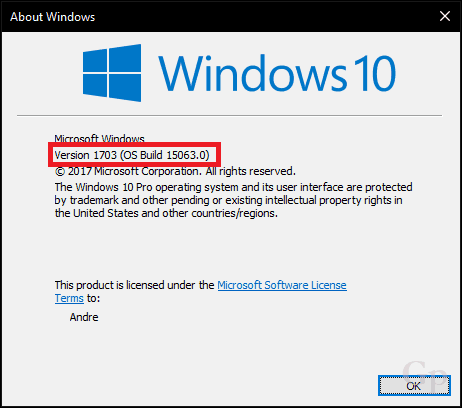
Als voorzorgsmaatregel moet u enkele van onze volgenvereiste taken zoals het uitschakelen van beveiligingshulpprogramma's, het loskoppelen van niet-essentiële randapparatuur voordat de upgrade wordt gestart. Dit kan de kans op conflicten tijdens de upgrade verkleinen.
Dat is zo ongeveer alles wat een reparatie nodig heeftupgrade. U kunt niet alleen een nieuwe installatie uitvoeren, maar u bewaart uw bestanden en apps en repareert daarbij beschadigde systeembestanden of services.
Heb je ooit een reparatie-upgrade uitgevoerd? Zo ja, laat het ons weten in de reacties.










laat een reactie achter